Você pode criar um site de administração do Django para editar os dados do seu aplicativo a partir de uma interface da web. Para saber mais sobre o site de administração do Django e seus recursos, consulte O site de administração do Django na documentação do Django.
Criar um usuário administrador
Antes de criar um site de administração, você deve criar um usuário que possa fazer login no site.
No diretório raiz do seu projeto, execute o seguinte comando para criar um usuário administrador:
python manage.py createsuperuser
Em seguida, o terminal solicita um nome de usuário, endereço de e-mail e senha. Para cada prompt, insira as seguintes informações para criar um usuário com as credenciais especificadas e pressione "enter" após cada entrada:
Username: admin Email address: admin@example.com Password: <admin-password> Password (again): <admin-password>
Substitua o espaço reservado <admin-password> pela senha do usuário.
Insira o site de administração
Execute o seguinte código para iniciar seu servidor:
python manage.py runserver
Após seu servidor estar executando, visite o http://127.0.0.1:8000/admin/ URL para ver o site de administração. Este site exibe a seguinte tela de login:
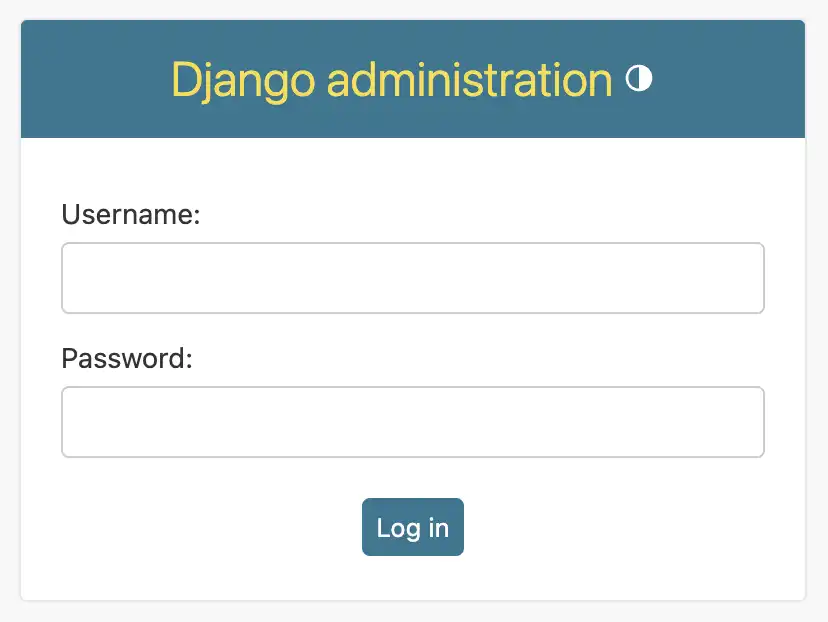
Insira o nome de usuário e senha criados na etapa anterior para iniciar sessão no site.
Acesse seu aplicativo "sample_mflix" no site de administração
Após fazer login no site de administração, você pode ver as seguintes informações:
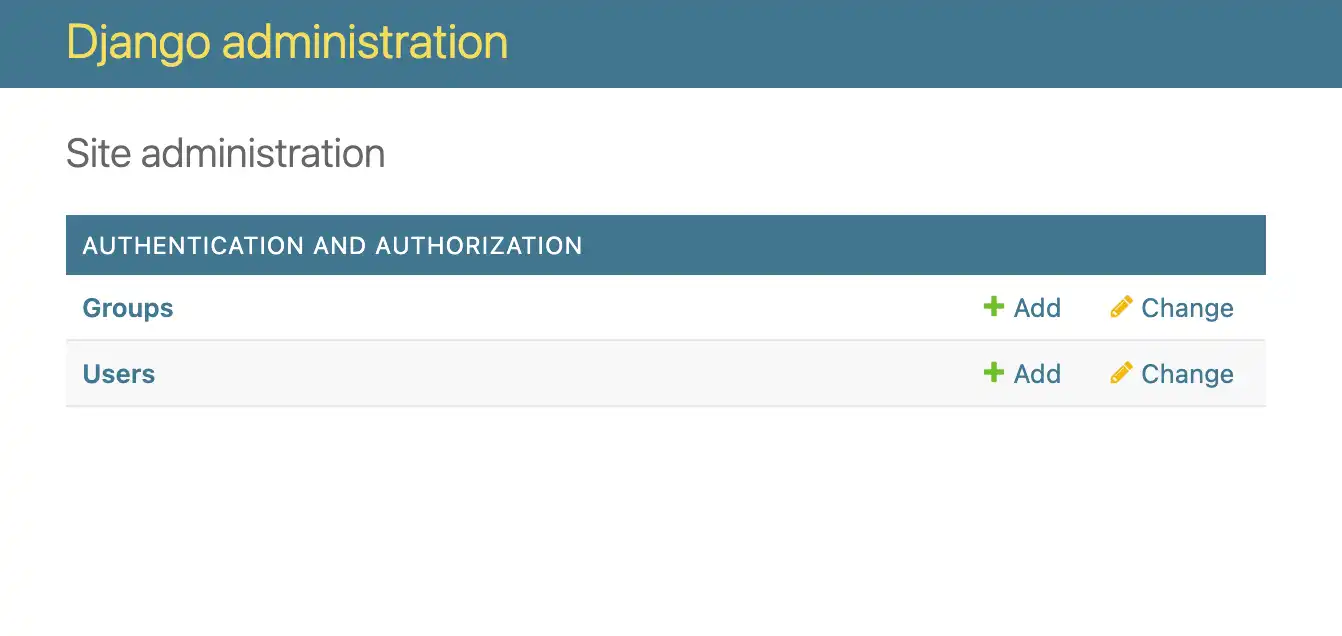
Você pode editar a configuração de autenticação do seu projeto selecionando a linha Groups ou Users na tabela Authentication and Authorization.
Para editar os dados na coleção de amostra do users, representado pelo seu modelo do Viewer, navegue até o arquivo sample_mflix/admin.py do seu projeto e cole o seguinte código:
from django.contrib import admin from .models import Viewer admin.site.register(Viewer)
Agora, seu site de administração exibe as seguintes informações:
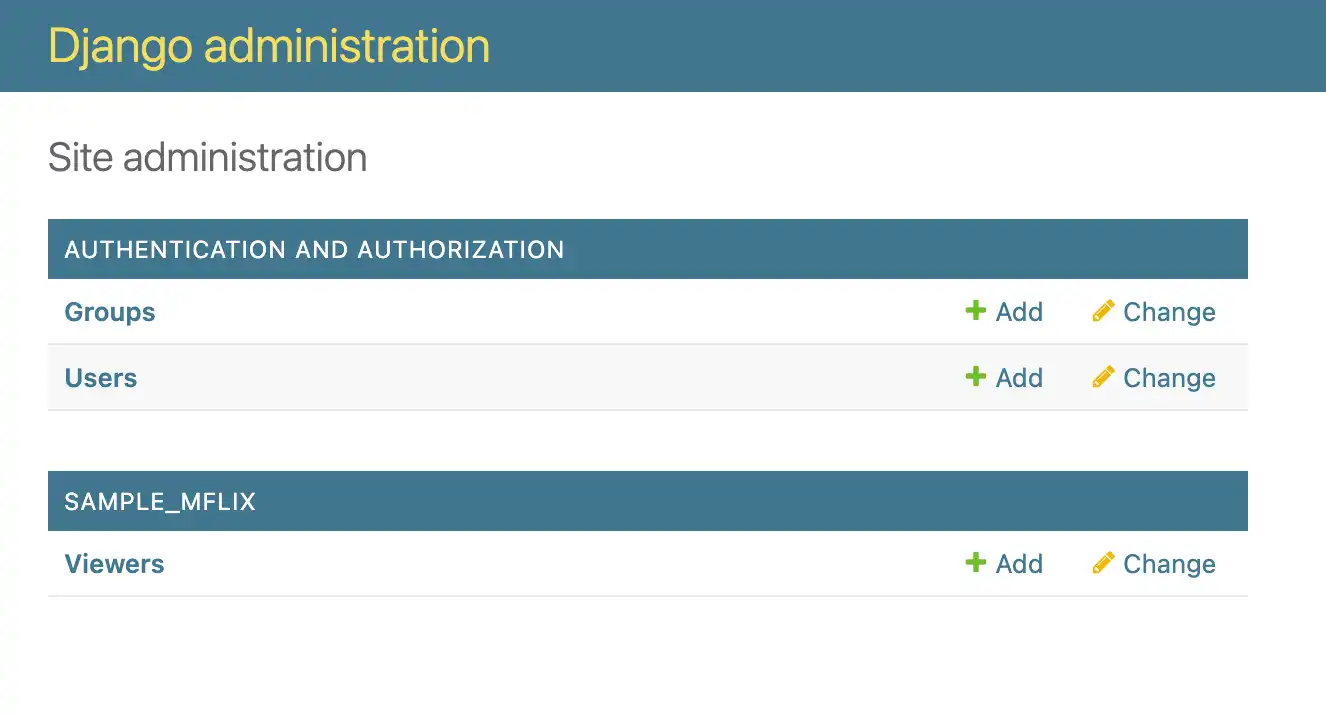
Selecione um objeto de visualizador
Você pode visualizar os dados armazenados em um objeto Viewer que tem um valor name de "Abigail Carter". Você criou este objeto na etapa Gravar dados no MongoDB deste tutorial.
Clique na linha Viewers da tabela SAMPLE_MFLIX para ver uma lista de visualizadores. O site de administração exibe a seguinte lista:
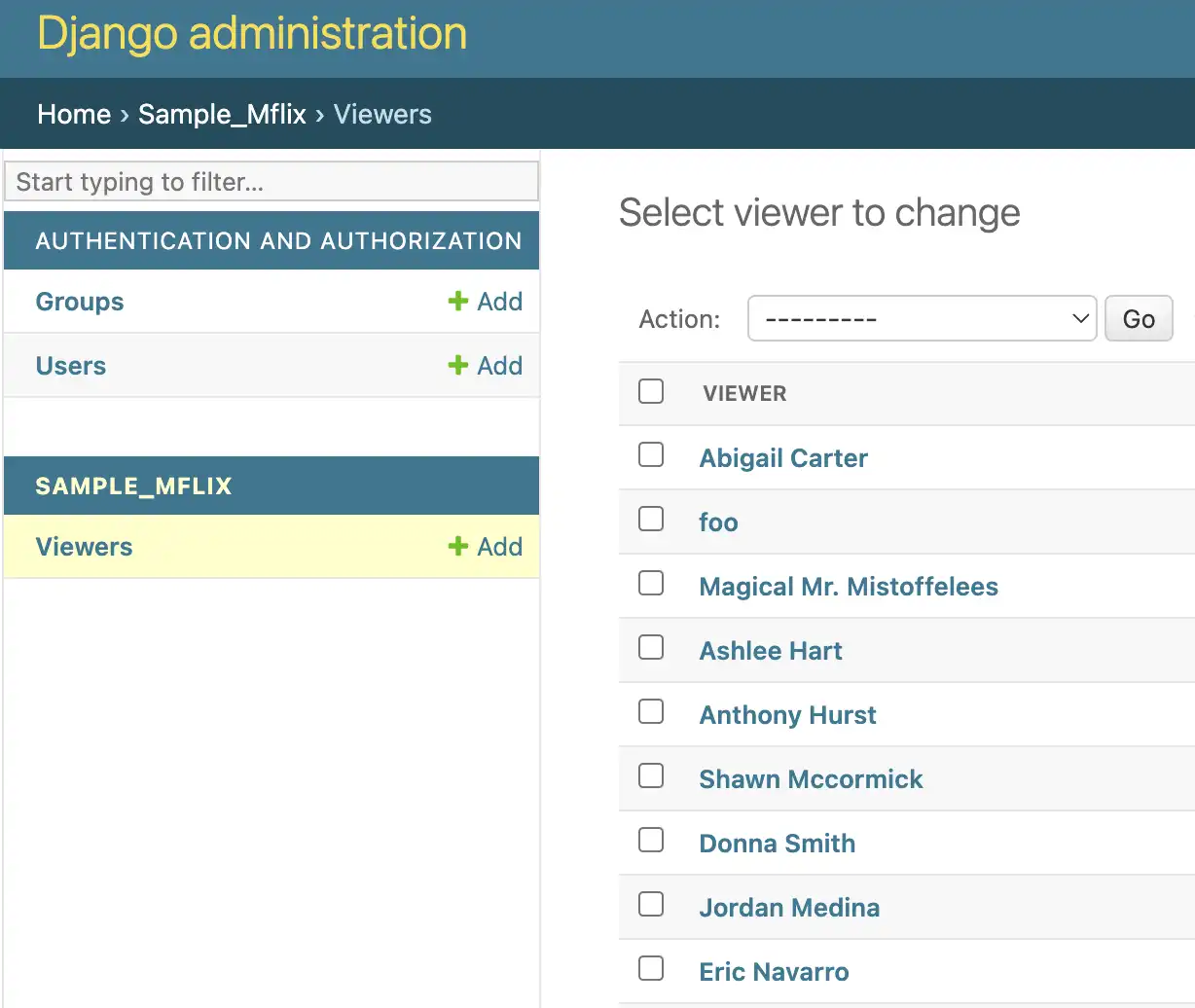
Em seguida, clique em Abigail Carter no topo da lista. O site exibe o Name e Email do visualizador selecionado:
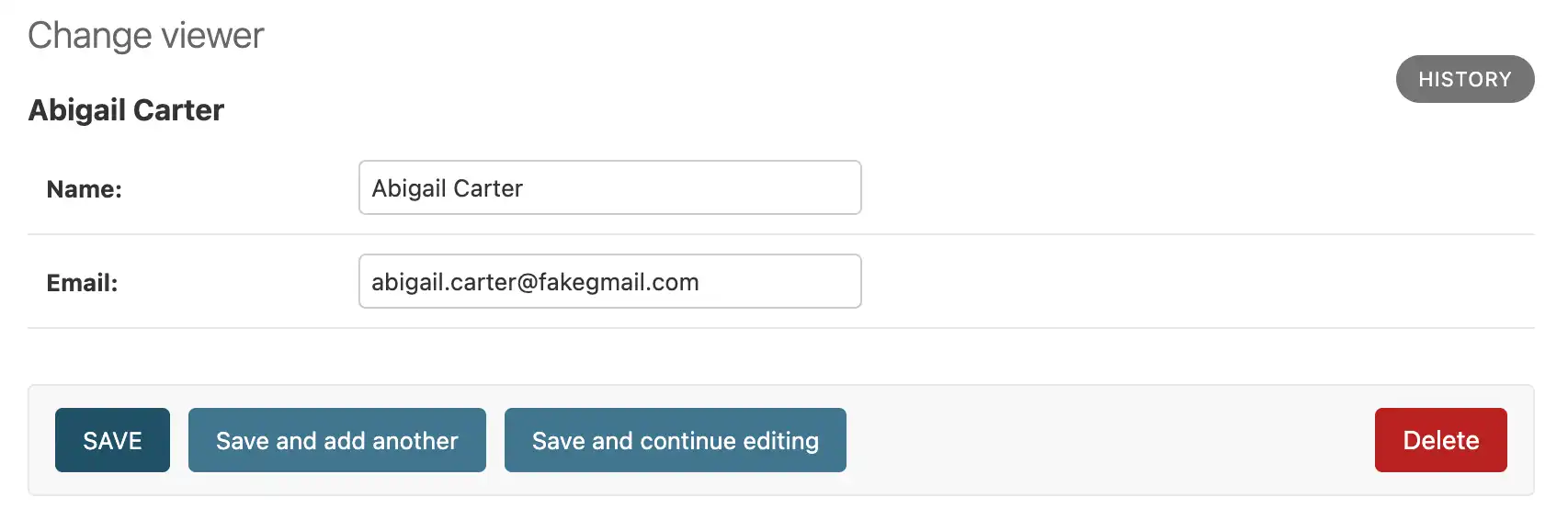
Editar os dados em um objeto de visualizador
Para editar o campo email do visualizador, selecione a caixa que contém o texto "abigail.carter@fakegmail.com". Exclua este texto e substitua-o por "acarter1@fakegmail.com", como mostrado na seguinte imagem:

Em seguida, clique no botão SAVE abaixo das informações do visualizador para salvar suas alterações.
Depois de concluir estas etapas, você pode acessar o site de administração do Django e usá-lo para editar seus objetos Viewer.